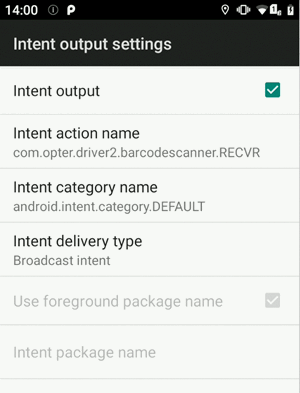Senast uppdaterad: 2024-12-10
Installera Opter Driver Labs på Panasonic-enheter
Gäller Opter Driver Labs för Android.
I den här artikeln
Panasonic gör robusta enheter med specialfunktioner för skanning. Så här installerar du Opter Driver Labs för Android på en Panasonic-skanner.
Installera Opter Driver Labs för Android
Sök på ”Opter Driver Labs” i Play Butik, installera Opter Driver Labs och koppla ihop den med ert Opter-system på följande sätt:
-
Öppna Opter på datorn.
-
Klicka på QR-koder och länkar för apparna till vänster.
-
Öppna appen på mobilen och skanna QR-koden.
Om du vill kan du skicka länken som visas i Opter på datorn till den som ska konfigurera appen. Den personen kan då trycka på länken i mobiltelefonen.
För att tiderna för uppdragen ska visas korrekt i appen måste du ställa in rätt tidszon. Tryck på Inställningar > Allmän hantering > Datum och tid och aktivera Automatiskt datum och tid.
Tidszonen i Sverige är GMT+01:00 Central European Time.
Skapa en DataWedge-profil
Öppna Opter Driver och klicka på Inställningar > Importera DataWedge. En DB-fil laddas ner till mappen Delat internt lagringsutrymme\com.panasonic.mobile.barcodereader\autoimport på skannern, och en ny profil som heter ”Opter Driver 2” skapas automatiskt. Det märks inte att filen laddas ner när du trycker på Inställningar, ingen förloppsindikator eller timglas eller liknande visas, men så här kan du kontrollera att profilen har skapats:
-
Öppna appen Barcode Reader.
-
Tryck på menyn (
 ) och välj Select Profile. Profilen ”Opter Driver 2” ska finnas i listan som öppnas.
) och välj Select Profile. Profilen ”Opter Driver 2” ska finnas i listan som öppnas.
Nu bör appen fungera som vanligt.
Om enheten har Android 11 eller senare måste du importera profilen i appen Barcode Reader. Gör så här:
-
Ladda ner följande fil och lägg den i mappen Delat internt lagringsutrymme\com.panasonic.mobile.barcodereader\autoimport på enheten:
-
Öppna Barcode Reader, tryck på
 i övre högra hörnet och välj Import profile.
i övre högra hörnet och välj Import profile. -
Välj profilen ”OpterDriverLabs.db”.
Du kan kontrollera att profilen har importerats genom att trycka på ![]() > Select Profile. Profilen ”Opter Driver Labs” ska finnas i listan som öppnas.
> Select Profile. Profilen ”Opter Driver Labs” ska finnas i listan som öppnas.
Felsökning
Om något inte fungerar som det ska kan du trycka på ![]() > Select Profile > Opter Driver 2 i Barcode Reader och kontrollera följande:
> Select Profile > Opter Driver 2 i Barcode Reader och kontrollera följande:
-
Associated apps ska vara ”com.opter.driver2”.
-
Intent output settings ska se ut som bilden nedan.